Til de mest kendte produktionsmærkerkommunikationsudstyr tilhører ZyXEL -virksomheden. Blandt de mest teknologisk avancerede produkter fra denne producent er Keenetic Extra -routeren. Hvad er hovedfunktionerne i opsætningen? Hvad siger brugerne om deres oplevelse af at bruge routeren i praksis?

Enhedskarakteristika
Ting at sige, før man overvejerfunktioner ved opsætning af enheden, for at studere anmeldelser, der kendetegner den? ZyXEL Keenetic Extra er en meget almindelig enhed, og derfor findes meninger om brugen på mange tematiske online portaler. I denne forbindelse kan du være sikker på pålideligheden af de opnåede data. Så lad os nu se på enhedens hovedkarakteristika.
Den pågældende enhed er udstyret med:
- 600 MHz processor;
- 128 MB RAM -modul;
- flashhukommelse i en mængde på 16 MB;
- 3 antenner;
- 5 porte af Ethernet -typen, der understøtter dataoverførsel med en hastighed på 1 Gbit / s;
- USB -porte;
- hardwaremoduler, der giver dig mulighed for at oprette forbindelse til 3G- og 4G -netværk, forudsat at der bruges et USB -modem
- porte til tilslutning til linjer, der fungerer i ADSL2 -standarden;
- telefonistøttemoduler.

Routeren kan fungere som et adgangspunkt, signalforstærker og adapter. Nøgleindikatorer for enheden:
- dataoverførsel over et trådløst netværk med en hastighed på 300 Mbps
- levering af routing af strømme ved hjælp af PPPoE -standarden med en hastighed på 950 Mbit / s, i PPTP -format med en hastighed på 500 Mbit / s;
- læsning af data fra USB-drev med en hastighed på 17 MB / sek.
Hovedfunktionerne i at sikre, at det trådløse netværk fungerer:
- anvendelse af moderne WPA-PSK-sikkerhedsalgoritmer;
- understøttelse af et gæstenetværk i Wi-Fi-format
- levering af adgangskontrol ved hjælp af MAC -adresser
- understøttelse af hurtig WPS -opsætning;
- understøttelse af Wi-Fi Multimedia-teknologi.
Enheden er kompatibel med en lang række softwaretyper -især med mobilapplikationer til iOS- og Android -platforme. Enheden kan fungere ved temperaturer op til 40 grader og luftfugtighed op til 95%. Enheden kan styres via webgrænsefladen, kommandolinjen via TELNET samt fra det eksterne netværk. Hvis det er nødvendigt, kan du bruge backupmuligheden samt gendanne indstillingerne. En anden bemærkelsesværdig enhedskontrolmulighed er en softwareopdatering af dens funktioner. Enheden understøtter også logning af systemprocesser.
Hvordan kan den præsenteres påtematiske portaler anmeldelser, ZyXEL Keenetic Extra, hvad angår egenskaber, er en af de mest funktionelle enheder i sit segment. Lad os nu overveje funktionerne ved indstilling af de nødvendige parametre for routerens hardwaremoduler for at sikre, at den fungerer korrekt.
Konfiguration af routeren: tilslutning
justering ZyXEL Keenetic router Ekstra, ligesom næsten alle andreenhed, udføres med den korrekte forbindelse af den tilsvarende enhed til kommunikationsinfrastrukturen, som er installeret i brugerens lejlighed eller kontor. På trods af at routerens ejer har til opgave at konfigurere det trådløse internet, skal enhedens startparametre indstilles via en kabelforbundet forbindelse til den pågældende enhed.
Men før det skal du bringe routeren tilfunktionel tilstand ved at slutte en antenne til den, en strømforsyningsenhed samt en ledning, der tilsluttes et pc -netværkskort. Derudover er det nødvendigt at tilslutte en ledning, der fører fra udbyderen til routeren. Som regel er der ingen særlige problemer for at bringe ZyXEL Keenetic Extra -routeren i en funktionel tilstand - brugeranmeldelser kan indikere dette.
Efter at enheden er taget i brugtilstand - tænd for strømmen, og vent på, at indikatorerne på routerhuset viser, at enheden fungerer og modtager et signal fra udbyderens netværk. Hvis alt er i orden med forbindelsen, kan du konfigurere ZyXEL Keenetic Extra -routeren ved hjælp af operativsystemværktøjerne.
Netværksindstillinger i operativsystemet
Først og fremmest skal du gå ind i "Panelkontroller "Windows, og gå derefter til indstillingen" Netværksforbindelser ". I det skal du finde det element, der er ansvarligt for forbindelser til det lokale netværk. Du skal klikke på den med højre museknap og vælge "Egenskaber". I det vindue, der åbnes, skal du vælge den indstilling, der er ansvarlig for konfiguration af TCP / IP -protokollen, og derefter klikke på knappen "Egenskaber".
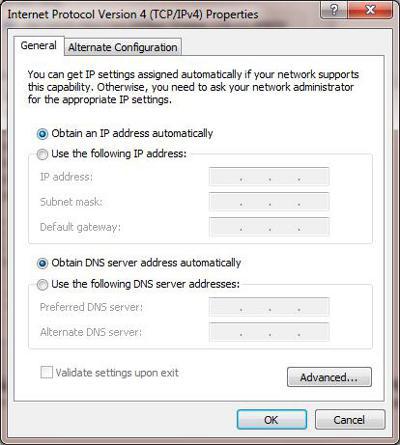
Til gengæld skal du i den indlæste menukonfigurer de indstillinger, hvormed IP -adressen, samt adressen på DNS -serveren, skal hentes automatisk. Nu kan du gå direkte til konfiguration af routeren.
Grundlæggende routerindstillinger
Først og fremmest giver det mening at nulstilleaktuelle indstillinger, hvis ZyXEL Keenetic Extra Wi-Fi-routeren allerede er blevet brugt et eller andet sted før, da mulighederne inden for den involverede netværksinfrastruktur kan være meget forskellige fra dem, hvor routeren fungerede tidligere. For at nulstille enhedsindstillingerne skal du trykke på knappen Nulstil i routerhusets fordybning og holde den i ca. 30 sekunder. I dette tilfælde skal routeren tilsluttes en stikkontakt. Derefter skal du vente på, at enheden genstarter.

Derefter skal du genaktivere softwarenWindows -værktøjer. I dette tilfælde har vi hovedsagelig kun brug for en browser for at konfigurere ZyXEL Keenetic Extra -routeren. Næsten alt vil gøre, inklusive standard Internet Explorer. Du skal åbne en browser og indtaste adressen 192.168.1.1 i den. På den side, der åbnes, skal du indtaste netværksadministratorens login - admin og adgangskoden - 1234. Det er muligt, at kombinationen af brugernavn og adgangskode, hvis routeren blev brugt tidligere, vil være anderledes. Hvis dette er tilfældet, og indstillingerne ikke er blevet nulstillet, skal du finde ud af dem fra den tidligere administrator. Men når du nulstiller de indledende parametre, indstilles standard -login og adgangskode - præcis dem, der er angivet ovenfor. Hvis alt er i orden med loginoplysningerne til routerens kontrolpanel, kommer brugeren ind i den tilsvarende grænseflade.
Hvis ZyXEL Keenetic Extra WiFi -routerenkøbt i Rusland, så er menuen i kontrolpanelet på enheden sandsynligvis på russisk. Hvis dette er tilfældet, skal du vælge "Internet", så snart panelets startvindue åbnes efter indtastning af login og adgangskode. Derefter skal du klikke på fanen "Autorisation". Derefter skal du indtaste de korrekte data i de felter, der er til stede i de åbnede indstillinger.
Opsætning af netværksforbindelse: PPPoE -protokol
En typisk ordning for mange udbydere erhvor internetadgang tilvejebringes via PPPoE -protokollen. I så fald skal du vælge den relevante indstilling i routerindstillingerne. Du skal også markere afkrydsningsfeltet ud for den indstilling, der er ansvarlig for aktivering af IP -adressen til WAN. Men i nogle tilfælde er det ikke nødvendigt at installere det - du skal tjekke dette øjeblik med udbyderen. Derefter skal du angive et brugernavn og en adgangskode for at få adgang til netværket. De skal også hentes fra udbyderen eller ses i kontrakten om levering af kommunikationstjenester, hvis man er ved hånden. Det næste punkt i grænsefladen til netværksforbindelsesindstillinger er MTU. Som regel kræves der ingen ændringer af den. Men igen, nogle udbydere anbefaler at angive bestemte værdier i den tilsvarende mulighed. Derfor er det fornuftigt at præcisere dette punkt ved at kontakte supporttjenesten fra internetudbyderens udbyder.
Forbindelsesopsætning: PPTP -protokol
En anden populær mekanisme til at organisere adgangtil netværket - ved hjælp af PPTP -protokollen. I så fald, mens du er i "Internet" -grænsefladen i kontrolpanelet på WiFi ZyXEL Keenetic Extra -routeren, skal du vælge "Autorisation". I det vindue, der åbnes, skal du vælge den relevante protokol. Derefter skal du indtaste udbyderens serveradresse. Som regel er det også fastlagt i kontrakten om levering af internetadgangstjenester. Hvis dette dokument mangler, er det nødvendigt at afklare de relevante data med udbyderens supporttjeneste. På samme måde angives login og adgangskode for adgang til netværket, som afspejles i kontrakten eller leveres af udbyderen af kommunikationstjenester.

Forbindelsesopsætning: NAT -protokol
Et andet netværksforbindelsesdiagram -udnytter NAT -infrastruktur. Ifølge eksperter er denne mekanisme en af de enkleste set fra et korrekt opsætning af forbindelsen af den pågældende router til netværket. For at indstille de nødvendige NAT -indstillinger skal du gå ind i "Internet" -grænsefladen på routerens kontrolpanel og derefter vælge "Connect". Derefter skal du sørge for, at indstillingen "Automatisk" er aktiveret modsat det element, hvor indstillingerne for IP -parametrene er rettet. Imidlertid er brugen af denne ordning mulig, hvis netværksinfrastrukturen, der bruges af udbyderen, tillader det.
I mange tilfælde fungerer NAT -grænsefladen, nårbetingelsen for at indtaste de nødvendige indstillinger i manuel tilstand. Hvis dette er tilfældet, skal brugeren angive parametrene samt IP -adresserne, der er fastsat i kontrakten med kommunikationstjenesteudbyderen. For at gøre dette skal du vende tilbage til "Connection" -elementet i menuen "Internet" og derefter vælge "Manual" modsat feltet, hvor indstillingerne for IP -parametre er registreret. Derefter skal du indtaste parametre som IP -adresse, netmaske, konfigurere standardgatewayen, registrere DNS 1 og DNS 2 adresser.
Dette er routerens grundlæggende netværksparametre.ZyXEL Keenetic Extra. Opsætning af en trådløs forbindelse til internettet er faktisk brugerens næste opgave. Lad os overveje funktionerne i dens løsning mere detaljeret.
Opsætning af en trådløs forbindelse
For at konfigurere WiFi i betragtningrouter, skal du gå tilbage til routerens kontrolpanel via browseren. Efter indlæsning af hovedgrænsefladen skal du vælge "Wi -Fi -netværk" og derefter - menupunktet "Forbindelse". Derefter skal du kontrollere på den side, der åbnes, hvis der er et flueben ved siden af indstillingen, der er ansvarlig for aktivering af trådløs adgang. Angiv derefter navnet på Wi -FI -netværket i SSID -feltet - uanset hvilken routerens ejer foretrækker. Det vil efterfølgende blive vist på listen over trådløse forbindelser i operativsystemets netværksgrænseflader. Derefter skal du klikke på knappen "Acceptér" og dermed rette indstillingerne.
Derefter skal du vende tilbage til indstillingen "Wi-Fi-netværk",og vælg derefter menupunktet "Sikkerhed". Her skal du rette adgangskoden til Wi-Fi. Derudover skal effektive datakrypteringsalgoritmer aktiveres. I indstillingen "Godkendelse" skal du vælge WPA2-PSK. I indstillingerne for beskyttelsestypen er det fornuftigt at indstille den blandede krypteringsprotokol - TKIP / AES. Det format, der skal indstilles til netværksnøglen, er ASCII.
Når de nødvendige indstillinger er indtastet,du skal klikke på knappen "Acceptér". Derefter skal du gemme ændringerne i routerens indstillinger, hvorefter den genstartes - denne procedure tager cirka 1-2 minutter. Herefter kan enheden afbrydes fra pc'en og bruges som en trådløs enhed.
Så vi har undersøgt hvordanopsætning af en Wi -Fi -forbindelse på en enhed som f.eks. en ZyXEL Keenetic Extra -router - brugeranmeldelser kan indikere, at denne procedure kan udføres ganske hurtigt. Som regel er der ingen særlige vanskeligheder med at løse det tilsvarende problem - forudsat at ejeren af routeren har de oplysninger, der er nødvendige for at konfigurere enheden.
Overvej nu, hvad brugerne siger ommin erfaring med at bruge i praksis WiFi ZyXEL Keenetic Extra. Anmeldelser af den tilsvarende enhed findes på et stort antal tematiske onlineportaler.
Enhedsanmeldelser
Brugermeninger om enheden kan opdeles i følgende hovedkategorier:
- evaluering af bekvemmeligheden ved at bruge grænsefladerne i routerindstillingerne
- feedback om stabiliteten af den trådløse forbindelse;
- udtalelser om enhedens funktionalitet.
Lad os overveje funktionerne i disse typer anmeldelser mere detaljeret.
Anmeldelser om enheden: brugervenligheden af indstillingerne
Anmeldelser - ZyXEL Keenetic Extra, som mangeandre anordninger med lignende formål kan evalueres ud fra forskellige synsvinkler. Udtalelser om bekvemmeligheden ved at bruge den pågældende enhed kan tyde på, at ejerne af enheden har en tendens til at betragte routerkontrolgrænsefladen som ganske typisk for enheder af den tilsvarende type.
Generelt algoritmerne til routerens indstillinger, ca.i spørgsmål ligner dem, der kendetegner proceduren for indstilling af de nødvendige parametre i lignende grænseflader på andre enheder. Og dette, som brugerne kan bemærke, er snarere en fordel i forhold til at styre en sådan enhed som ZyXEL Keenetic Extra WiFi -routeren. Feedback på en enhed kan ofte omfatte synspunkter, hvor alsidigheden af tilpasningsgrænseflader er et af de vigtigste kriterier for at give en router en positiv vurdering. Hvilket i princippet ikke er overraskende, da sådanne routere hovedsageligt er designet til hjemmebrug og ikke til professionel brug.
Således, hvis en person har erfaringat indstille indstillingerne i andre populære routere og derefter indtaste de nødvendige parametre i kontrolgrænsefladerne på en sådan enhed som ZyXEL Keenetic Extra Wi-Fi-routeren (brugeranmeldelser kan bekræfte dette) vil ikke være svært.
Det er også vigtigt, hvordan ejerne af enheden vurderer stabiliteten af dets arbejde.
Feedback om routerens stabilitet
Den pågældende router, hvordan kan de tælledens ejere, fungerer den tilstrækkeligt stabilt - både ud fra et synspunkt for at sikre en konstant forbindelse mellem de tilsluttede enheder til internettet og fra det synspunkt at opretholde stabiliteten i driften af routerens interne hardwaremoduler. Det vigtigste er, at brugen af routeren udføres i et rum, hvor der ikke er nogen signifikant interferens i form af radiobølger eller reflekterende overflader.

Selvfølgelig skal placeringen af routeren væretilstrækkelig, hvad angår tilstedeværelsen af vægge og andre forhindringer mellem den tilsvarende enhed og den enhed, der tilsluttes den, samt afstanden mellem dem. Faktisk kendetegner dette mønster ikke kun brugen af en sådan enhed som ZyXEL Keenetic Extra -routeren - anmeldelser af andre enheder med hensyn til vurdering af enhedens stabilitet vil være baseret på lignende funktioner i funktionen af trådløse netværk.
Feedback om enhedens funktionalitet
En anden kategori af anmeldelser om den betragtederouter - dem, der afspejler brugernes vurderinger af enhedens funktionalitet. I dette tilfælde er det fornuftigt at sammenligne udtalelser fra routerens ejere med de egenskaber, som vi diskuterede ovenfor.

Hvis du studerer anmeldelserne, ZyXEL Keenetic Extra, sombrugere tror måske, at det praktisk set ikke er ringere end de førende konkurrerende routermodeller i sit segment. Med hensyn til grundlæggende hardwarekomponenter samt understøttelse af kommunikationsstandarder er routeren blandt de mest avancerede enheder. Som anmeldelserne kan vidne om, er ZyXEL Keenetic Extra en ret universel router. Det er velegnet både til at organisere funktionen af et trådløst hjemmenetværk og til at bygge den tilsvarende infrastruktur på kontoret.












